2023年Revit入门教程:快速掌握建筑设计软件技巧

## 引言
Autodesk Revit是目前建筑、工程和施工行业广泛使用的建筑信息建模(BIM)软件之一。它集成了建筑设计、结构工程和机电系统的设计功能,令设计师能够在一个平台上创建和管理准确、高效且协调一致的数字模型。本教程旨在为初学者提供全面的指导,帮助他们快速掌握Revit的基本功能和技巧,以便高效地进行建筑设计。
## 第一步:安装与界面认识
### 安装Revit
1. 从Autodesk官网下载安装包。
2. 根据安装向导进行操作,选择合适的安装路径并接受许可协议。
3. 安装完成后,启动Revit并登录您的Autodesk账号以激活软件。
### 界面介绍
Revit界面主要包括以下几个部分:
- **标题栏**:显示当前打开的项目名称。
- **快速访问工具栏**:包含常用命令的快捷按钮,例如保存、撤销和重做。
- **功能区**:包含各类设计和编辑工具,通过选项卡分类。
- **项目浏览器**:列出项目中的所有视图、族、图纸等。
- **属性面板**:显示所选对象的详细属性,可以对其进行修改。
- **绘图区**:显示当前工作的模型或视图。
了解这些基本界面元素有助于快速找到所需工具,从而提高工作效率。
## 第二步:创建新项目
### 新建项目
1. 打开Revit,点击“文件”菜单,选择“新建”。
2. 在弹出的对话框中选择适当的模板文件,一般选择“建筑模板”。
### 设置项目基本属性
1. 在功能区的“管理”选项卡中,设置项目位置、单位和标高。
2. 在“项目信息”中填写项目名称、编号、客户信息等。
### 保存项目
定期保存项目非常重要,以避免因意外情况造成的数据丢失。点击快速访问工具栏上的保存按钮,第一次保存时需要指定文件名和存储位置。
## 第三步:基本建模
### 创建标高和轴网
标高和轴网是建筑设计的重要参照点,用于定义建筑物的整体布局。
1. **创建标高**:点击功能区的“建筑”选项卡,选择“标高”,然后在绘图区绘制多条标高线,表示不同层高的位置。
2. **创建轴网**:同样在“建筑”选项卡中,选择“轴网”,然后在平面图中绘制纵横交错的轴网,以确定建筑物的基本结构。
### 墙体的创建
墙体是建筑模型的基本构件。
1. 在“建筑”选项卡中选择“墙”工具。
2. 设置墙的类型、高度和厚度,然后在绘图区绘制墙体。
3. 使用“属性面板”调整墙体的属性,如材质和结构。
### 楼板与屋顶
1. **楼板**:在“建筑”选项卡中选择“楼板”,绘制楼板的轮廓,并设置其厚度和结构层次。
2. **屋顶**:选择“屋顶”工具,绘制屋顶的形状,并设置坡度和材质。
### 门窗的添加
1. 在“建筑”选项卡中选择“门”或“窗”工具。
2. 在墙体上点击放置门窗,并通过属性面板调整其尺寸和样式。
### 楼梯与扶手
1. **楼梯**:选择“楼梯”工具,绘制楼梯从一层到另一层的路径。
2. **扶手**:选择“扶手”工具,为楼梯添加安全扶手。
## 第四步:视图管理
### 创建视图
Revit中有多种视图形式,包括平面图、立面图、剖面图和三维视图。
1. **平面图**:默认会自动生成,可以在项目浏览器中查看。
2. **立面图**:选择“视图”选项卡中的“立面”,系统会在四个方向生成立面图。
3. **剖面图**:选择“剖面”工具,在平面图中绘制剖切线。
4. **三维视图**:点击功能区的“三维视图”按钮,可以实时查看整个建筑的三维模型。
### 调整视图
1. 使用“视图范围”控制视图的显示范围。
2. 通过视图样板统一管理不同视图的显示风格。
### 注释和标签
1. **注释**:使用“文本”工具在视图中添加文字说明。
2. **标签**:选择“标签”,为各类构件添加标注,例如房间号、门窗编号等。
## 第五步:高级技巧
### 参数化设计
Revit的强大之处在于其参数化设计能力。
1. **族的创建和编辑**:在功能区中选择“族编辑器”,可以自定义建筑构件如家具、设备等,并为其添加参数。
2. **参数驱动设计**:利用公式和条件设置参数,实现灵活的设计变更。例如,自动计算楼梯踏步数量,根据空间大小调整门窗尺寸等。
### 协作与版本控制
1. **工作共享**:在团队合作中,可以使用Revit的工作共享功能,将项目分解成多个子任务,由不同成员分别完成。
2. **版本控制**:通过保存中央文件和本地文件,随时跟踪设计进度和变更历史,确保团队成员之间的协调一致。
### 数据导出与分析
1. **数据导出**:将Revit模型导出为常见的文件格式,如DWG、IFC等,与其他软件进行数据交换。
2. **能耗分析**:借助Revit的分析工具模拟建筑能耗,为绿色建筑设计提供支持。
## 总结
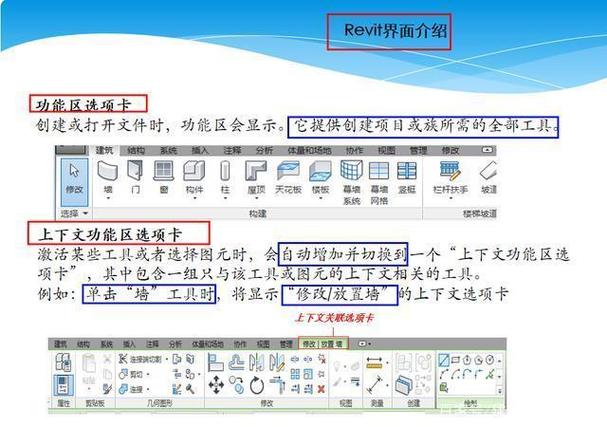
通过以上步骤,您已经了解了如何使用Revit进行基础的建筑设计。从创建项目,到基本建模,再到视图管理和高级技巧,这些内容为您的设计工作打下了坚实的基础。虽然Revit功能强大,但掌握基本操作和方法是迈向更复杂设计和高效协作的第一步。希望这篇教程能帮您快速上手Revit,开启您的建筑设计之旅。
BIM技术是未来的趋势,学习、了解掌握更多BIM前言技术是大势所趋,欢迎更多BIMer加入BIM中文网大家庭(http://www.wanbim.com),一起共同探讨学习BIM技术,了解BIM应用!
相关培训